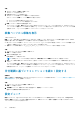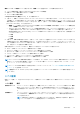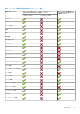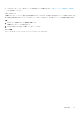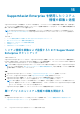Users Guide
Table Of Contents
- SupportAssist Enterpriseバージョン2.0.60 ユーザーズ ガイド
- 概要
- SupportAssist Enterprise をお使いになる前に
- ローカル システムでのSupportAssist Enterpriseのセットアップ
- リモートデバイスに対する SupportAssist Enterprise のセットアップ
- SupportAssist Enterprise の評価
- SupportAssist Enterprise インストール パッケージのダウンロード
- SupportAssist Enterpriseをインストールまたはアップグレード
- SupportAssist Enterpriseのインストールおよび使用のための最小要件
- SupportAssist Enterprise のインストール
- SupportAssist Enterprise のアップグレード
- SupportAssist Enterprise への移行
- 登録せずに SupportAssist Enterprise を使用する
- SupportAssist Enterprise の登録
- アラートを受信するために SELinux が有効なシステムをセットアップ
- SupportAssist Enterprise ユーザーインターフェイスを開く
- SupportAssist Enterprise へのログイン
- SupportAssist Enterprise からのログアウト
- デバイスの追加
- デバイス検出ルールの管理
- ケースとデバイスの表示
- サイト正常性のモニタリング
- 拡張機能の使用
- Device grouping(デバイスのグループ化)
- デバイス資格情報の管理
- デバイスインベントリの検証
- SupportAssist Enterprise 機能の維持
- Eメール通知の設定
- 収集の設定
- 収集の表示
- SupportAssist Enterprise を使用したシステム情報の収集と送信
- メンテナンスモードについて
- SupportAssist Enterprise のユーザーグループ
- SNMP の手動設定
- TechDirect での SupportAssist Enterprise アラートの管理
- その他の役立つ情報
- サーバのハードウェアの問題の監視
- OMSA の自動インストールまたは自動アップグレードのサポート
- SNMP の自動設定のサポート
- SupportAssist Enterprise 用パッチをインストール
- API インターフェイス設定の有効化または無効化
- TechDirect にサインイン
- 詳細な検出
- デバイスの相互関係
- 関連付けビュー
- 接続されたストレージデバイスのハードウェア問題の検知
- OEMデバイスのサポート
- Linux を実行するサーバで Net-SNMP をインストール
- Linuxを実行するサーバー上のSupportAssist Enterpriseのsudoアクセスを設定
- SupportAssist Enterprise アプリケーションと SupportAssist サーバ間における正常な通信の確保
- SupportAssist Enterprise アプリケーションログへのアクセス
- イベントストーム処理
- 文脈依存のヘルプへのアクセス
- SupportAssist Enterprise 製品情報の表示
- SupportAssist Enterprise のアンインストール
- PowerEdgeサーバー シリーズの特定
- トラブルシューティング
- SupportAssist Enterprise のインストール
- SupportAssist Enterprise の登録
- SupportAssist Enterprise ユーザーインタフェースを開く
- SupportAssist Enterprise へのログイン
- デバイスを追加できない
- アダプタを追加できない
- リモートコレクタを追加できない
- 切断済み
- OMSA がインストールされていません
- SNMP が構成されていません。
- OMSA の新バージョンが使用可能です
- SNMP を設定できません
- SNMP 設定を検証できません
- OMSA をインストールできません
- OMSA バージョンを検証できない
- OMSA はサポートされていません
- デバイスに到達できません
- システム情報を収集できません
- システム情報を収集するためのストレージ容量が不足しています
- コレクションをエクスポートできません
- システム情報を送信できません
- 認証に失敗しました
- システムイベントログのクリアに失敗しました
- メンテナンスモード
- 自動アップデート
- デバイス資格情報を編集できない
- ケースの自動作成
- スケジュールされたタスク
- SupportAssist Enterprise サービス
- Mozilla Firefox でツール ヒントを表示できない
- その他のサービス
- セキュリティ
- ログ
- SupportAssist Enterprise のユーザーインタフェース
- 付録(エラー コード)
- SupportAssist Enterpriseのリソース
- Dell EMCへのお問い合わせ
7. OK をクリックします。
デバイス ページの 複数のデバイス収集 ペイン上に、収集の進行ステータスが表示されます。収集が正常に完了した場合は、収
集 ページに収集の詳細が表示されます。また、収集 ページから複数のデバイス収集をダウンロードすることもできます。複数
のデバイス収集の表示についての詳細は、「複数のデバイスの収集データをダウンロードし表示 、p. 116」を参照してください。
メモ: 複数のデバイス収集をキャンセルするには、複数のデバイス収集 ペインで キャンセル をクリックします。
メモ: 複数のデバイス収集が完了するまで、デバイスの選択に使用するチェック ボックスは無効になります。したがって、
複数のデバイス収集が完了するまで、デバイスで他のタスクを開始することはできません。
メモ: 登録が完了していない場合、収集は Dell EMC へ自動的に送信されません。ただし、収集 ページに移動し、手動でア
ップロードを開始できます。
メモ: 複数のデバイスからシステム情報を収集し、選択したデバイスが複数のリモートコレクタに関連付けられている場合
は、各リモートコレクタでそれぞれの収集バンドルが生成されます。
収集をアップロード
前提条件
昇格した権限または管理者権限で SupportAssist Enterprise にログインしている必要があります。「SupportAssist Enterprise のユーザ
ーグループ 、p. 124」および「ユーザーに昇格された権限または管理者権限を付与 、p. 126」を参照してください。
このタスクについて
[収集]ページで利用できるアップロードオプションを使用して、収集を Dell EMC にアップロードできます。次のシナリオで、収集
のアップロードを選択できます。
● システム情報の収集には成功したが、アップロードに失敗した場合。
● 複数のデバイス収集を開始する際に、複数のデバイス収集を Dell EMC にアップロードしないことを選択した場合。このような
収集は、収集 ページに Never Uploaded ステータスで表示される。
● 再度収集を Dell EMC にアップロードする場合。
メモ: 手動アップロードは、リモートコレクタによって実行された収集ではサポートされません。
手順
1. コレクション > コレクションを表示 に移動します。
収集 ページが表示されます。
2. 1 つ以上のアップロードする収集を選択し、アップロード をクリックします。
メモ: 選択した収集の合計サイズは 5 GB 未満にする必要があります。
アップロードステータス 列に、アップロードのステータスが表示されます。
切断されたサイトからの収集のアップロード
このタスクについて
インターネット接続が使用可能になると、SupportAssist Enterprise はお使いのデバイスから自動的にシステム情報を収集し、Dell
EMC に送信します。SupportAssist Enterprise がインストールされているサーバー、またはリモート コレクターがセット アップされ
ているサーバーにインターネット接続がない場合は、収集を手動で Dell EMC にアップロードすることを選択できます。
手順
1. デバイスから収集を実行します。「単一デバイスからのシステム情報のコレクションを開始する」を参照してください。
2. SupportAssist Enterprise が収集を実行した場合
● ストレージ、ネットワーク、または複数のデバイスのみのコレクションに関しては、収集 ページで収集を選択し、収集の概
要ペインで ファイルをダウンロード をクリックします。
● 他のデバイスコレクションの場合、オペレーティング システムに応じて、次の場所にある.zip ファイルにアクセスできます。
○ Windows - <SupportAssist Enterprise がインストールされているドライブ>:\Program Files\Dell\SupportAssist\reports
120 SupportAssist Enterprise を使用したシステム情報の収集と送信